Win11如何關閉大小寫提示圖示? 當我們的電腦在進行大小寫切換時,有用戶的電腦螢幕會出現提示圖標,對此有用戶想要將該圖標關閉,那麼應該如何操作呢?其實方法很簡單,下面小編就為大家示範Win11關閉大小寫提示圖示的方法,希望以下教學對你有幫助。

解決的方法很簡單,那就是開啟工作管理員結束This utility controls special keyboard這個流程。
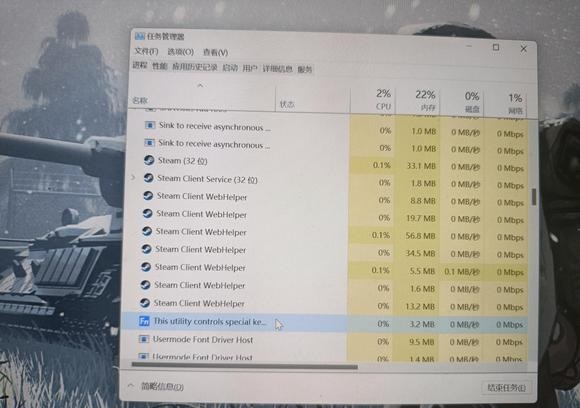
總而言之就是關閉進程裡面的 XXXXX Utility 進程就可以了,如果是聯想電腦的話,就是將 LenovoUtility 這個進程關閉。其他電腦還可能是XXXXX OSD Utility進程,或是XXXXX OSD進程,注意關閉前要確認這個進程是來控制熱鍵的,否則可能會出現未知錯誤。
一般來說查看其屬性可以看到有這樣一段描述:This utility controls special keyboard functions like hotkeys and function keys, on your Lenovo notebook. 意思就是這個實用程式在您的聯想筆記本上控制特殊的鍵盤功能,如熱鍵和功能鍵。
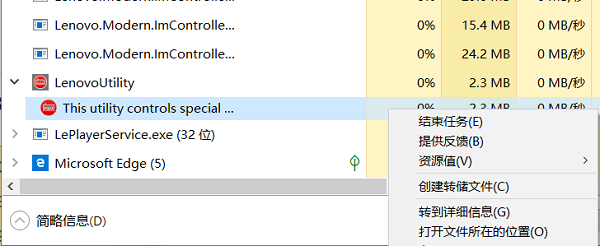
結束進程後,再切換大小寫就不會出現這個圖示啦。如果使用者禁止了它的自動啟動,以後在電腦上切換大小寫時將不再顯示該圖示。
以上是Win11如何關閉大小寫提示圖標的詳細內容。更多資訊請關注PHP中文網其他相關文章!




